Outlook Ana Arayüzü – Şerit
Şerit düzeni, Outlook 2010'dan bu yana Outlook arayüzüne getirildi ve en son Outlook 2019'da biraz geliştirildi.
Not: Bu öğretici, Windows 10'daki Microsoft Outlook 2019 masaüstü programına dayalı olarak tanıtılmıştır. Ve Microsoft Outlook'un sürümüne ve Windows ortamına bağlı olarak önemli ölçüde veya hafifçe değişebilir.
Outlook Şeritine Genel Bakış
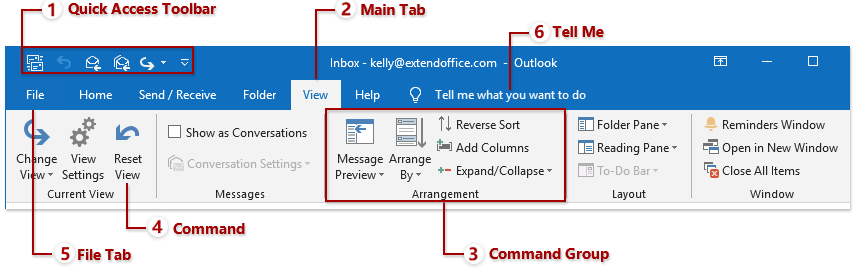
Not: Ana sekmeler, komut grupları ve komutlar, hangi görünümde olduğunuzdan bağımsız olarak değişiklik gösterir. Şimdi ben bunu Posta görünümünü örnek alarak Outlook Şeridine genel bakışı açıklayacağım.
1. Hızlı Erişim Araç Çubuğu
Hızlı Erişim Araç Çubuğu, sık kullanılan komutlardan oluşan bir dizi içerir ve hangi ana sekmenin etkinleştirildiğinden bağımsız olarak her zaman Şeridin sol üst köşesinde görüntülenir. Outlook kullanıcıları, buradan komut ekleyebilir veya kaldırabilir ve konumunu Şeridin üstüne/altına değiştirebilir.

2. Ana Sekmeler
Ana sekmeler, Şeridin üst kısmında bulunur; Örneğin Ana Sayfa, Gönder/Al, Klasör vb. Belirli bir ana sekmeye tıklandığında, o sekmedeki komutlar açılır.
3. Komut Grubu
Belirli bir sekmedeki komutlar, dikey çizgilerle gruplandırılır ve ayrılır. Genellikle her ana sekmenin altında birkaç komut grubu bulunur. Örneğin, Posta görünümünde, Ana Sayfa sekmesinde Yeni grup, Sil grup, Yanıtla grup vb. bulunur.
4. Komut
Ne yapmak istediğinize göre komutlara tıklayın. Örneğin, seçili öğeleri Arşiv klasörüne taşımak istiyorsanız, Ana Sayfa sekmesi altındaki Sil grubunda bulunan Arşiv komutuna tıklayabilirsiniz.
5. Dosya sekmesi sahne arkası görünümünü getirir
Ana sekmelerin en solundaki Dosya sekmesine tıklayın ve bu Outlook sahne arkası görünümünü açar. Sahne arkası görünümünde, posta kutularınızı yönetebilir, yazdırabilir, veri içe aktarabilir ve dışa aktarabilirsiniz vb.
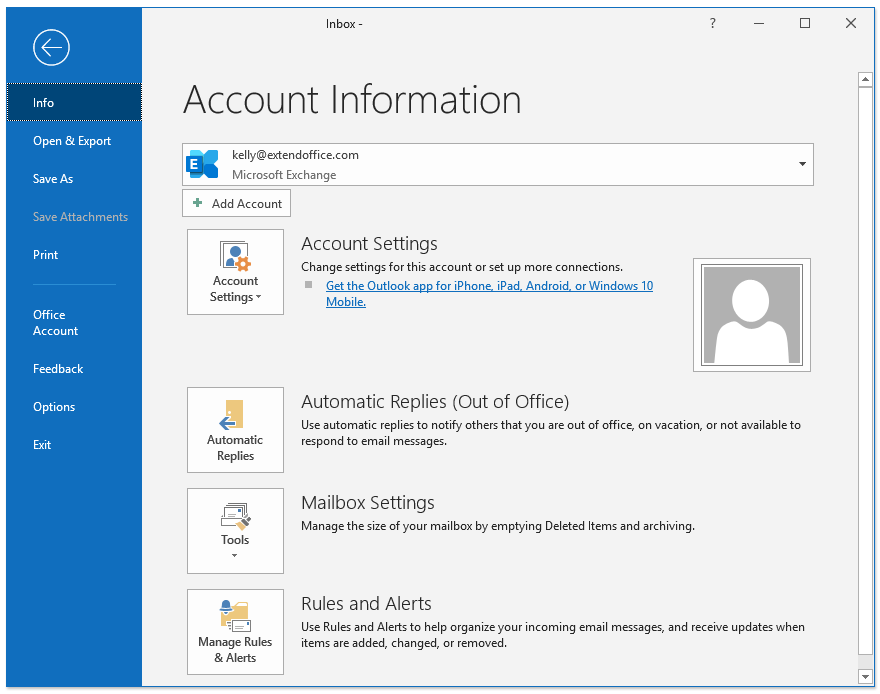
6. Bana söyle
Yapmak istediğiniz işle ilgili anahtar kelimeyi Bana Söyle kutusuna yazın. Ve bu size belirtilen özelliği hemen getirecektir. Bu harika özellik, Şeritteki özellikleri ezberlemek ve aramak için harcadığınız süreyi azaltacaktır.
Şeridi genişletme, daraltma ve gizleme
Outlook şeridi, varsayılan olarak tamamen görüntülenir. Şeridi daraltabilir ve daha sonra kolayca genişletebilirsiniz.
1. Şeridi genişletme ve daraltma
Outlook Şeridinin sağ alt köşesine gidin ve ![]() tıklayın ve Outlook Şeridini daraltın (sadece ana sekmeleri göster). Eğer Outlook Şeridi zaten daraltılmışsa, geçici olarak Şeridi göstermek için herhangi bir ana sekmeye tıklayabilir ve ardından
tıklayın ve Outlook Şeridini daraltın (sadece ana sekmeleri göster). Eğer Outlook Şeridi zaten daraltılmışsa, geçici olarak Şeridi göstermek için herhangi bir ana sekmeye tıklayabilir ve ardından ![]() tıklayarak Şeridi sabitleyebilirsiniz.
tıklayarak Şeridi sabitleyebilirsiniz.
Not: Ayrıca tıklayabilirsiniz Şerit Görüntüleme Seçenekleri ![]() > Sekmeleri Göster Şeridi daraltmak için ve tıklayın Şerit Görüntüleme Seçenekleri
> Sekmeleri Göster Şeridi daraltmak için ve tıklayın Şerit Görüntüleme Seçenekleri ![]() > Sekmeleri ve Komutları Göster Şeridi genişletmek için.
> Sekmeleri ve Komutları Göster Şeridi genişletmek için.
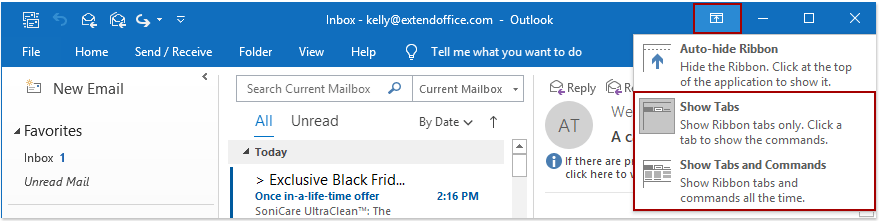
2. Şeridi Otomatik Gizle
Eğer ana sekmeler gösterilmeden Şeridi tamamen gizlemek istiyorsanız, tıklayabilirsiniz Şerit Görüntüleme Seçenekleri ![]() > Şeridi Otomatik Gizle işlemi tamamlamak için.
> Şeridi Otomatik Gizle işlemi tamamlamak için.
Bu seçeneği etkinleştirdikten sonra, tüm Şerit gri bir çubuk olarak görüntülenecektir. Gri çubuğa tıkladığınızda Şerit görüntülenecek, ancak diğer öğeleri etkinleştirdiğinizde Şerit tekrar gizlenecektir.
Not: Tıklayabilirsiniz Şerit Görüntüleme Seçenekleri ![]() > Sekmeleri ve Komutları Göster varsayılan Şeridi geri yüklemek için.
> Sekmeleri ve Komutları Göster varsayılan Şeridi geri yüklemek için.
Daha fazla makale ...
En İyi Ofis Verimlilik Araçları
Son Dakika: Kutools for Outlook Ücretsiz Sürümünü Sunmaya Başladı!
Yepyeni Kutools for Outlook ile100'den fazla etkileyici özelliği deneyimleyin! Şimdi indir!
📧 E-posta Otomasyonu: Otomatik Yanıt (POP ve IMAP için kullanılabilir) / E-posta Gönderimini Zamanla / E-posta Gönderirken Kurala Göre Otomatik CC/BCC / Gelişmiş Kurallar ile Otomatik Yönlendirme / Selamlama Ekle / Çoklu Alıcılı E-postaları Otomatik Olarak Bireysel Mesajlara Böl...
📨 E-posta Yönetimi: E-postayı Geri Çağır / Konu veya diğer kriterlere göre dolandırıcılık amaçlı e-postaları engelle / Yinelenen e-postaları sil / Gelişmiş Arama / Klasörleri Düzenle...
📁 Ekler Pro: Toplu Kaydet / Toplu Ayır / Toplu Sıkıştır / Otomatik Kaydet / Otomatik Ayır / Otomatik Sıkıştır...
🌟 Arayüz Büyüsü: 😊 Daha Fazla Şık ve Eğlenceli Emoji / Önemli e-postalar geldiğinde uyarı / Outlook'u kapatmak yerine küçült...
👍 Tek Tıkla Harikalar: Tümüne Eklerle Yanıtla / Kimlik Avı E-postalarına Karşı Koruma / 🕘 Gönderenin Saat Dilimini Göster...
👩🏼🤝👩🏻 Kişiler & Takvim: Seçilen E-postalardan Toplu Kişi Ekle / Bir Kişi Grubunu Bireysel Gruplara Böl / Doğum günü hatırlatıcısını kaldır...
Kutools'u tercih ettiğiniz dilde kullanın – İngilizce, İspanyolca, Almanca, Fransızca, Çince ve40'tan fazla başka dili destekler!


🚀 Tek Tıkla İndir — Tüm Ofis Eklentilerini Edinin
Şiddetle Tavsiye Edilen: Kutools for Office (5'i1 arada)
Tek tıkla beş kurulum paketini birden indirin — Kutools for Excel, Outlook, Word, PowerPoint ve Office Tab Pro. Şimdi indir!
- ✅ Tek tık kolaylığı: Beş kurulum paketinin hepsini tek seferde indirin.
- 🚀 Her türlü Ofis görevi için hazır: İhtiyacınız olan eklentileri istediğiniz zaman yükleyin.
- 🧰 Dahil olanlar: Kutools for Excel / Kutools for Outlook / Kutools for Word / Office Tab Pro / Kutools for PowerPoint